Semua pengontrol ekspresi penting di After Effects harus Anda ketahui
Diterbitkan: 2022-06-27Di After Effects, pengontrol ekspresi sangat berguna dan efektif untuk membuat grafik gerak yang menakjubkan. Sungguh menakjubkan bagaimana beberapa kode pemrograman dapat membantu membuat animasi Anda bergerak secara organik.

Mereka dapat menghemat waktu dengan menggunakan satu penggeser untuk mengontrol berbagai lapisan dan nilai efek. Mereka bahkan dapat mempermudah orang lain untuk menangani proyek Anda. Singkatnya, pengontrol ekspresi di After Effects membantu dalam pembuatan animasi dengan menyederhanakan proses.
Di blog ini, saya akan memperkenalkan Anda ke lima pengontrol ekspresi penting di after effect yang terbukti sangat berguna untuk mengedit video. Hal ini dapat membuat pekerjaan sehari-hari Anda sebagai desainer grafis gerak menjadi sederhana dan memuaskan.
Apa itu pengontrol ekspresi?
Dengan mengklik Alt-Click di "Time-Vary stopwatch", Anda dapat menyisipkan ekspresi After Effect, yang merupakan kode bahasa pemrograman Javascript.
Saat Anda menggunakan kontrol ekspresi, pekerjaan Anda bisa lebih dinamis dan lebih mudah dikelola. Alih-alih mengubah nilai di editor ekspresi sepanjang waktu, Anda dapat melampirkannya ke Kontrol Ekspresi di panel Kontrol Efek.
Mereka dapat digunakan untuk mengontrol variabel dalam ekspresi Anda. Anda dapat menggunakan penggeser untuk memindahkan lapisan dalam batasan tertentu atau menggunakan menu tarik-turun agar pengguna dapat memilih dari beberapa alternatif.
Anda dapat menambahkan kotak centang untuk mengaktifkan atau menonaktifkan lapisan dan menyesuaikan skema warna pada teks dan lapisan grafis. Kontrol sudut dapat digunakan untuk memutar beberapa lapisan, dan kontrol warna dapat digunakan untuk menyesuaikan warna teks, kilau, dan bentuk.
Sekarang, di mana Anda dapat menemukan pengontrol ekspresi dan menggunakannya dalam efek setelahnya? Anda harus terlebih dahulu memilih layer dan kemudian pergi ke panel efek. Di dalam panel efek, Anda akan menemukan pengontrol yang berbeda.
5 pengontrol ekspresi penting
Kontrol Titik 3D
Anda dapat menggunakan Kontrol Titik 3D untuk menautkan posisi 3D lapisan atau parameter ke penggeser. Ini membuatnya mudah untuk menghubungkan banyak lapisan ke satu titik dalam ruang tiga dimensi. Tambahkan parameter titik 3D ke pengontrol ekspresi untuk Kontrol Titik 3D.
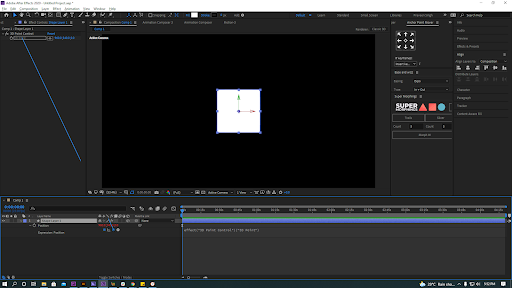
Kontrol Titik 3D sangat mirip dengan pengontrol ekspresi Titik Kontrol. Cukup gunakan (opsi+klik) pada stopwatch di sebelah parameter yang ingin Anda kaitkan dengan kontrol titik 3D. Saat Anda memilih opsi, Anda akan melihat logo sedikit berputar.
Untuk menggunakan pengontrol ekspresi Kontrol Titik 3D, cukup klik dan seret logo berputar ke sana. Pickwhipping adalah teknik yang menghubungkan parameter 3D Anda ke posisi kontrol titik 3D.
Kontrol Sudut
Kontrol Sudut sangat ideal jika Anda memiliki parameter yang harus dibatasi hingga 360 derajat, seperti rotasi. Ini terutama benar jika Anda ingin menghubungkan banyak lapisan dengan cepat ke parameter rotasi yang sama.
Tambahkan parameter rotasi ke pengontrol ekspresi Kontrol Sudut menggunakan Pickwhip. Pickwhip parameter rotasi atau sudut ke pengontrol ekspresi Kontrol Sudut adalah cara sederhana untuk mengubah Kontrol Sudut.
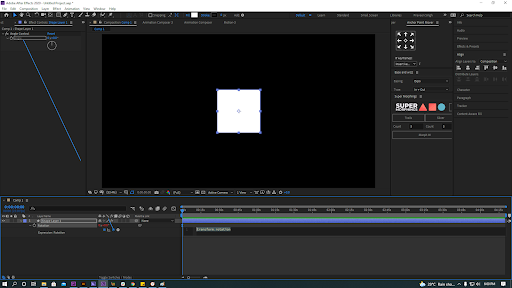
Untuk menghubungkan parameter rotasi ke pengontrol ekspresi Kontrol Sudut, cukup (opsi+klik) pada stopwatch di sebelahnya. Sebuah logo berputar akan muncul. Seret logo berputar ke efek Kontrol Sudut di panel Efek dengan mouse Anda.
Jika Anda menambahkan rotasi ke lapisan terpisah, Anda mungkin perlu mengunci panel efek ke lapisan itu. Setelah Anda menghubungkan rotasi Anda ke Angle Control, Anda akan dapat mengubah sudut menggunakan Angle Control segera.

Kontrol Warna
Anda dapat menggunakan Kontrol Warna untuk menautkan parameter warna ke pengontrol ekspresi warna. Ini berguna jika adegan Anda berisi banyak item berwarna. Kontrol Warna, singkatnya, memungkinkan Anda untuk menyesuaikan warna berbagai lapisan menggunakan kontrol warna tunggal.
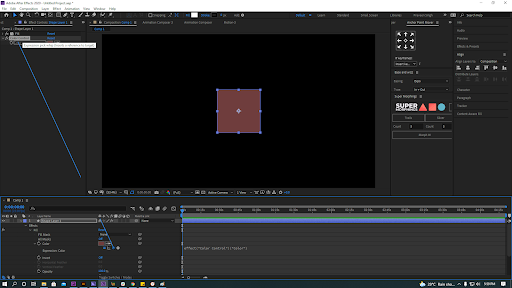
Yang harus Anda lakukan adalah (opsi+klik) di sebelah stopwatch parameter efek warna di garis waktu untuk menggunakan Kontrol Warna. Sebuah logo berputar kecil akan muncul. Untuk menggunakan efek pengontrol ekspresi Kontrol Warna, cukup seret logo berputar kecil ke sana. Kontrol warna sekarang memungkinkan Anda untuk memodifikasi warna.
Kontrol Titik
Satu-satunya perbedaan antara Kontrol Titik dan Kontrol Titik 3D adalah Kontrol Titik tidak memiliki nilai ruang-z ketiga. Dalam ruang 2D, Point Control sangat ideal untuk memindahkan objek.

Pickwhip titik 2D ke pengontrol ekspresi Point Control. Cukup (opsi+klik) pada stopwatch di sebelah nilai titik 2D pada garis waktu untuk menggunakan Kontrol Titik. Sebuah logo berputar-putar sekarang akan muncul. Seret logo berputar ke kontrol ekspresi Point Control efek. Efek Point Control sekarang memungkinkan Anda untuk memanipulasi klip Anda dengan cepat.

Kontrol Geser
Di After Effects, Kontrol Slider adalah metode yang bagus untuk menetapkan nilai. Anda mungkin, misalnya, cukup menautkan opacity layer ke Kontrol Slider sehingga pengguna file proyek After Effects Anda dapat memilih seberapa buram layer seharusnya. Slider, di sisi lain, dapat memodifikasi lebih dari sekadar opacity. Dengan efek penggeser, Anda dapat dengan cepat melampirkan tempat nilai tunggal, mengubah atribut, dan intensitas efek.

Untuk pengontrol ekspresi Kontrol Slider, Pickwhip parameter nilai. Cukup (opsi+klik) pada parameter yang ingin Anda lampirkan di timeline untuk menggunakan Kontrol Slider. Sebuah logo berputar-putar sekarang akan muncul. Cukup seret logo berputar ke efek pengontrol ekspresi Anda, Kontrol Slider. Kontrol penggeser sekarang akan memiliki nilai parameter Anda yang terkait dengannya.
Perlu dicatat bahwa dengan mengklik kanan penggeser di panel Efek dan memilih 'Tetapkan Nilai', Anda cukup mengatur Kontrol Penggeser minimum dan maksimum. Anda dapat dengan mudah mengubah nilai minimum dan maksimum slider dari sana.
Membungkus
Di After Effects, setiap pengontrol ekspresi individu memerlukan setidaknya satu langkah lagi untuk membuatnya berfungsi. Mereka dapat membantu Anda menghemat waktu dengan memungkinkan Anda untuk memanipulasi pengaturan di beberapa lapisan dan efek hanya dengan satu penggeser. Saya harap blog ini memberi Anda gambaran yang jelas tentang 5 pengontrol ekspresi yang umum digunakan.
Apakah Anda tertarik untuk membuat video animasi atau grafik gerak? Biarkan kami membantu Anda di sana… Hubungi kami!
Editor: Amrutha
